
- 详情
- 相关
- 评论





软件介绍
CAD看图王官方正版是一款专门用于CAD制图的办公软件,软件的功能强大,适配性较好,可以无乱码地打开“AutoCAD”软件的2D或者3D图。软件内部提供各项简单的绘图工具,测量工具,并且支持各项编辑指令,方便用户对图纸进行修改和精准测量。测量完毕后,用户还可以将图纸的测量数据导出到“Excel”表格。
CAD看图王官方正版使用完美的CAD解析技术。通过这项软件打开的各类型的CAD文件,显示准确,无损耗丢失;软件内部还支持各项强大功能,助力于用户随时随地快捷办公。
软件特色
1、精准测量
支持长度、角度、半径、面积等测量,测量结果一键导出到Excel表格,数据清晰一目了然。
2、图纸比较
新增图纸比较功能,快速方便的比较两张图纸的差异,并可将比较结果进行保存。
3、简单绘图
直线、多段线、椭圆等简单的绘图工具,删除、移动、复制等常用的修改命令结合捕捉、正交、插入表格等,满足轻量修改图纸的要求。
4、完美显示
浩辰CAD看图王还拥有完美的CAD解析技术,使天正建筑、外部参照、3D图纸等,显示准确又完整。
5、更多支持
图纸比较、图层管理、云图分享、放大镜、打印、表格、图纸比较、分享、二次开发等功能任您选。
软件亮点
1、DWG轻松分享,支持微信、QQ、微博等社交工具,CAD图纸交流再无障碍;
2、多种格式,支持浏览DWG、DXF等格式图纸,支持CAD转PDF文档或PNG等格式图片、支持PDF转换为CAD;
3、提供PDF打开功能,方便实用;
4、人工客服365天X8小时在线保障您顺畅使用产品
CAD看图王app怎么实现坐标标注
打开图纸后,点击最右侧的工具箱按钮,选择标注坐标功能。
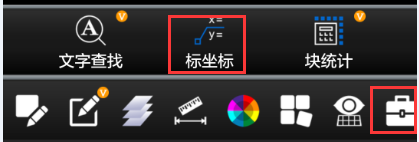
点击后,首先是需要选择北向角度,一般是默认的90度,如果需要修改,点击后面的按钮,选择在手机屏幕中点击两点,软件会自动计算这个两点直线的角度。或者直接点击90,手动输入数字。
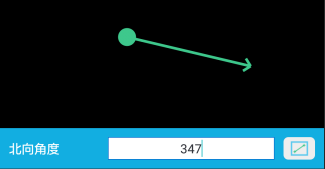
然后在图纸点击需要标注的位置,这个时候单指长按屏幕,可以弹出捕捉框,这样就可以根据捕捉点精确选择需要标注的位置。下方会显示对应的坐标点数字,如果确定坐标点正确,那么在需要标注坐标文字的地方点击一下,就会生成坐标标注。
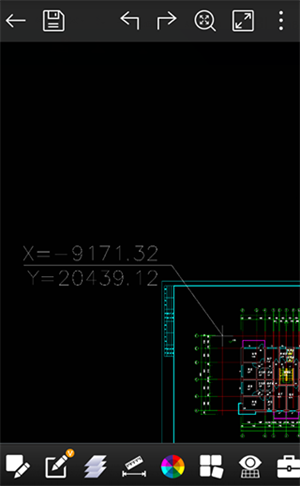
刚才这张图纸是世界坐标系,所以标注的时候自动按照世界坐标系的值进行标注,如果图纸是自定义坐标系,那么就会多了一个选择坐标系的界面,如果显示的坐标值和图纸中的坐标不一样,那么就选择另外一个坐标系试试。
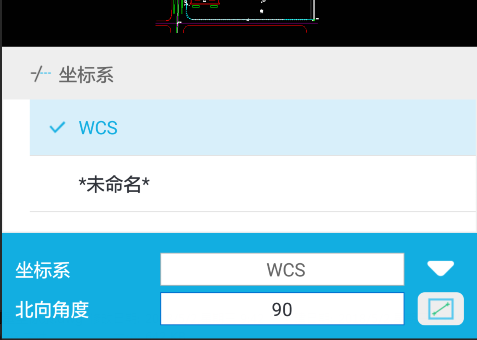
CAD看图王app如何查看3D模型
一张3D的图纸,用该软件打开就是这样的。
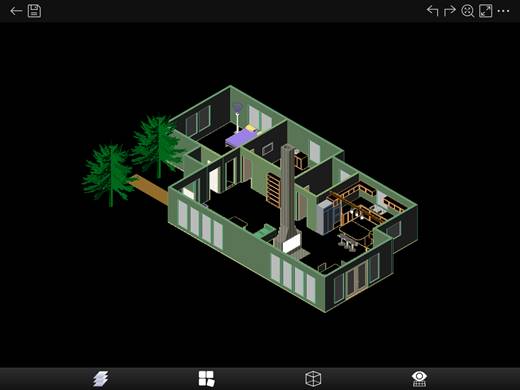
和二维的CAD看图王界面有点不一样,因为该软件检测到这是3D的图纸,直接切换到3D看图场景了,在3D模式下分别有:图层、布局、视角和视觉样式。
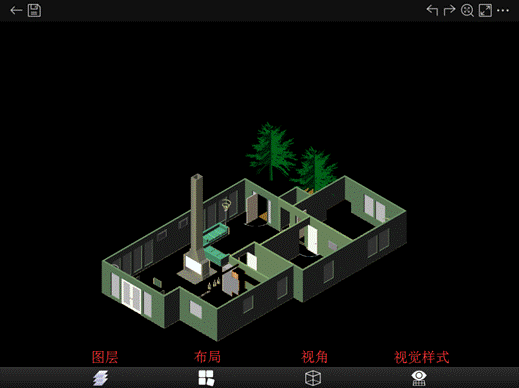
在3D看图模式下,您可以手动点击屏幕旋转您的图纸,立马360°全方位无死角的来观看,轻轻旋转了一下,图纸立马开始旋转。
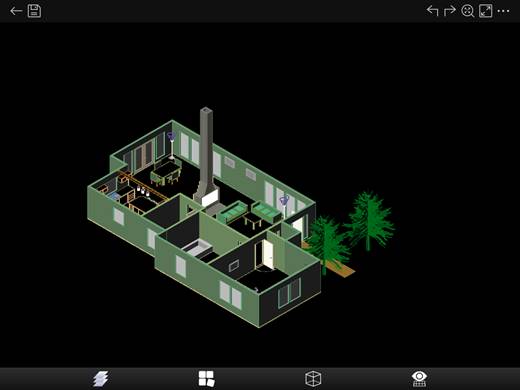
各个不同方位的情况都展示出来了。
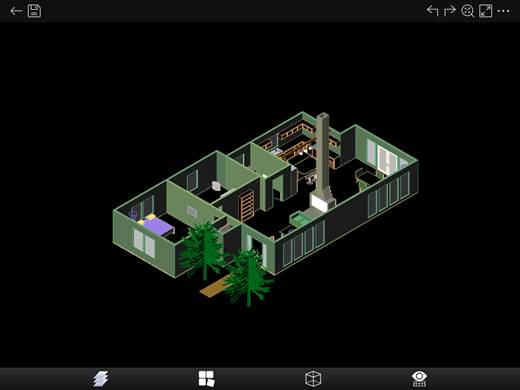
想看哪里看哪里。
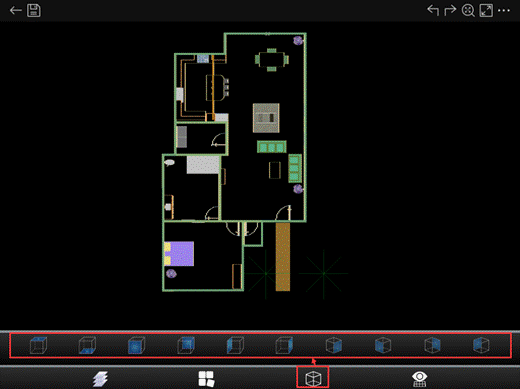
点击“视角”功能,会出现十个不同方向视角,你可以选择任何一个视角查看,方便全方位浏览3D模型。
更新日志
v5.16.0版本
1、新增:支持使用水印相机拍照;
2、新增:支持插入视频批注;
3、修复已知问题。
软件信息
其他软件
网友评论
获取粗略位置 通过WiFi或移动基站的方式获取用户错略的经纬度信息,定位精度大概误差在30~1500米 ------------------------------------- 获取精确位置 通过GPS芯片接收卫星的定位信息,定位精度达10米以内 ------------------------------------- 访问定位额外命令 允许程序访问额外的定位提供者指令 ------------------------------------- 写入外部存储 允许程序写入外部存储,如SD卡上写文件 ------------------------------------- 访问外部存储 访问外部存储的权限 ------------------------------------- 获取网络状态 获取网络信息状态,如当前的网络连接是否有效 ------------------------------------- 获取WiFi状态 获取当前WiFi接入的状态以及WLAN热点的信息 ------------------------------------- 改变WiFi状态 改变WiFi状态 ------------------------------------- 访问网络 访问网络连接,可能产生GPRS流量 ------------------------------------- 录音 录制声音通过手机或耳机的麦克 ------------------------------------- 修改声音设置 修改声音设置信息 ------------------------------------- 使用振动 允许振动 ------------------------------------- 唤醒锁定 允许程序在手机屏幕关闭后后台进程仍然运行 ------------------------------------- 获取任务信息 允许程序获取当前或最近运行的应用 ------------------------------------- 拍照权限 允许访问摄像头进行拍照 ------------------------------------- 读取联系人 允许应用访问联系人通讯录信息 ------------------------------------- 改变网络状态 改变网络状态如是否能联网 ------------------------------------- 读取系统日志 读取系统底层日志 ------------------------------------- 排序系统任务 重新排序系统Z轴运行中的任务 ------------------------------------- 使用闪光灯 允许访问闪光灯 ------------------------------------- 小米服务 小米推送服务Client端SDK ------------------------------------- 小米服务 小米推送服务Client端SDK ------------------------------------- 使用蓝牙 允许程序连接配对过的蓝牙设备 -------------------------------------
















